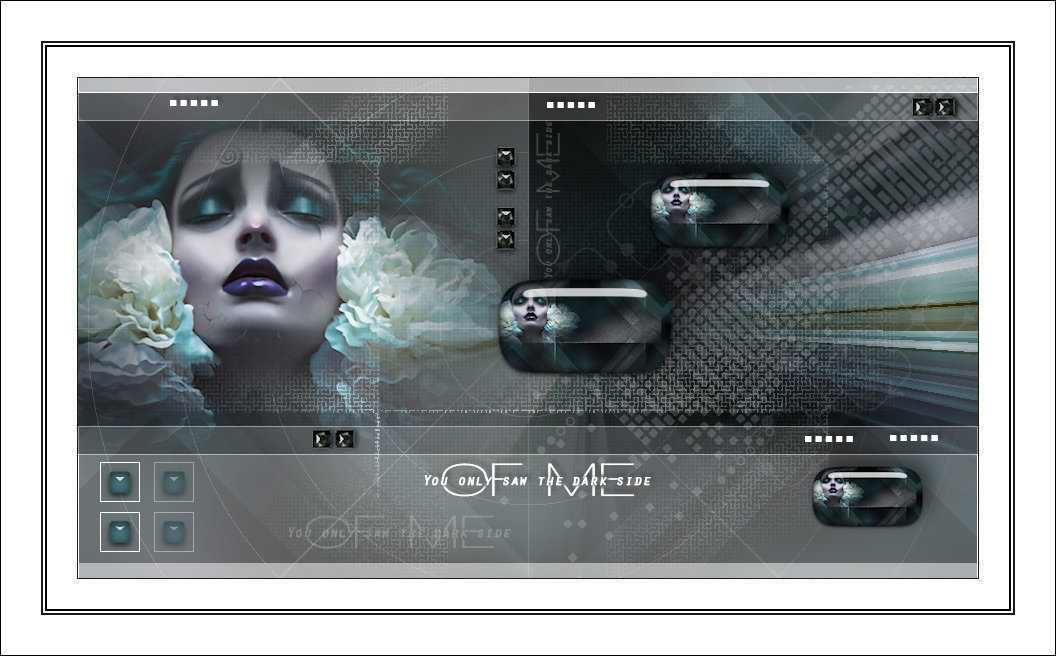
Grazie Pinuccia pour ta traduction en Italien
Bedankt Lisette pour ta traduction en Néerlandais
Thank you Chris pour ta traduction en Anglais
Obrigada Estela pour ta traduction en Portugais
Gracia Bhyma pour ta traduction en Espagnol 
Danke Inge-Lore pour ta traduction en Allemand 
************
Ce
tutoriel a été réalisé avec PSPX7 mais vous pouvez le faire avec les
autres versions.
***********
Le tube est de Karine : Ici
Il est
interdit de les modifier, de changer le nom et d'enlever le watermark.
Il est
interdit de les partager dans un groupe ou de les offrir sur le net
(site,blog ...).
Leur
utilisation dans des tutoriels est soumise à autorisations des auteurs.
***********
Filtres :
- VM Experimental, Mighty Maze : Ici
- Transparency, Eliminate Black : Ici
- °V° Kiwi's Oefilter, Setzboard : Ici
- Filters Unlimited 2.0, Special Effects 1 : Ici
- Simple, Diamonds : Ici
- VM Toolbox, Zoom Blur : Ici
- Toadies, What are you : Ici
- VanDerLee, UnPlugged-x, Radar : Ici
- Alien Skin Eye Candy 5 : Impact, Glass : Ici
Matériel :
- 2 sélections, à placer dans le dossier Sélections de votre PSP
- 6 images, à ouvrir dans votre PSP
- 1 tube, à ouvrir dans votre PSP
- 1 masque, à ouvrir dans votre PSP
- 1 Preset Alien Skin Eye Candy 5
Pour Importer les presets dans Alien SKin Eye Candy 5 : Faites un double-clic sur le preset et il se placera directement dans le dossier Settings de Alien Skin Eye Candy 5

-------------------------------------
Aidez-vous
de la coccinelle
pour suivre le tutoriel
|
Si vous voulez utiliser vos propres couleurs, n'hésitez pas à changer le mode et l'opacité des calques !
------------------------------------------------
- Avant-plan : #FFFFFF
 , Arrière-plan : #558793 , Arrière-plan : #558793 
- Activer l'image triangle-fond.jp,
Fenêtre, dupliquer, nous travaillerons sur cette copie
- Réglage, Flou, Flou gaussien à 40
- Réglage, Teinte et Saturation, Teinte/Saturation/Luminosité
A vous de changer les réglages pour choisir vos couleurs !
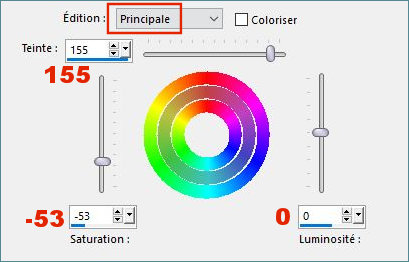
- Effets, Effets d'image, Mosaïque sans jointures
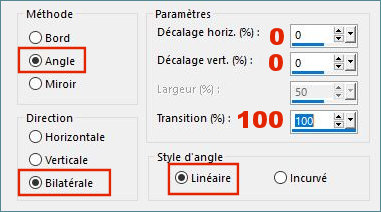
- Sélections, Sélectionner tout
- Sélections, Modifier, Contracter de 80 pixels
- Sélections, Transformer la sélection en calque
- Effets, Effets, VM Experimental, Mighty Maze
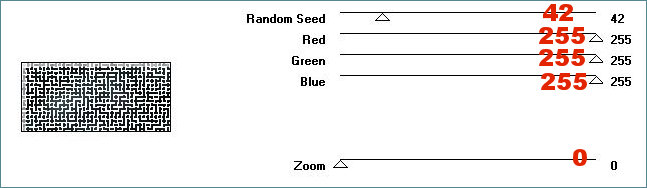
- Effets, Effets 3D, Ombre portée 0/0/40/100, Couleur #FFFFFF

- Effets, Transparency, Eliminate black,
Vous aurez l'impression qu'il ne se passe rien, c'est normal !
- Sélections, Ne rien sélectionner
- Effets, °V° Kiwi's Oefilter, Setzboard
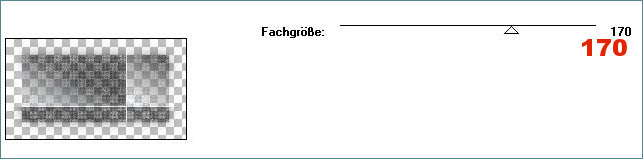
- Effets, Effets d'image, Mosaïque sans jointures, Paramètres par défaut
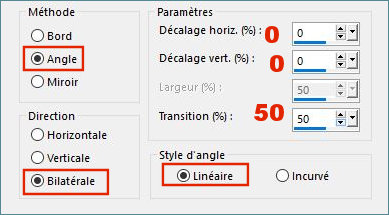
- Ouvrir le masque 20.20.jpg dans votre PSP
- Sur le calque Sélection transformée,
Calque, Nouveau calque de masque, A partir d'une image
dans la fenêtre déroulante, sélectionner le masque 20.20.jpg
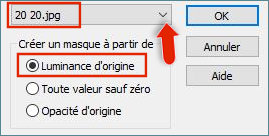
- Calques, Fusionner, Fusionner le groupe
- Image, Miroir, Miroir Horizontal (Image, Miroir dans les versions précedentes de PSP)
- Double-clic sur le calque Groupe - Sélection transformée, Mode Mélange : Normal et Opacité à 65%
- Se placer sur le calque du fond, Arrière-plan
- Calques, Dupliquer
- Sélections, Sélectionner tout
- Sélections, Modifier, Contracter de 80 pixels
- Edition, Effacer où SUPPR au clavier
- Sélections, Ne rien sélectionner
- Effets, Filters Unlimited 2.0, Special Effects 1

- Effets, Simple, Diamonds
- Calques, Réorganiser, Placer en haut de la pile
- Double-clic sur le calque Copie de Arrière-plan, Mode Mélange : Eclaicir et Opacité à 100%
- Calques, Fusionner les calques visibles
- Résultats :
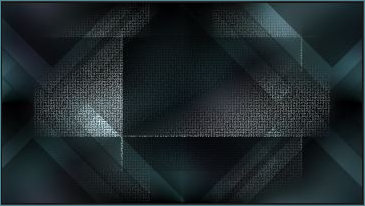
- Activer le tube K@rine_dreams_Misted_Face_3270_Fevrier_2016.pspimage, Edition Copier
Revenez sur votre travail, Edition, Coller comme nouveau calque Raster 1
- Image, Redimensionner, Redimensionner à 75 % (Redimensionner tous les calques non coché)
N'oubliez pas d'effacer la signature !
- Outil, Sélectionner (K)
 , placez comme sur la capture , placez comme sur la capture
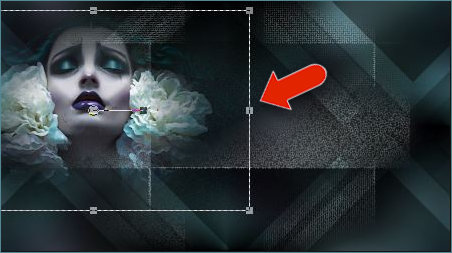
- Edition, Copie spéciale, Copier avec fusion
- Edition, Coller comme nouveau calque Raster 2
- Image, Redimensionner, Redimensionner à 20 % (Redimensionner tous les calques non coché)
- Effets, Alien Skin Eye Candy 5 : Impact, Glass
Sélectionnez le Preset dark-side-glass-noisette
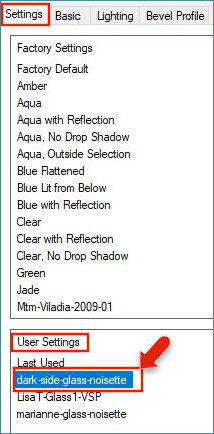
- Effets, Effets 3D, Ombre portée, -14/14/45/40, Couleur #000000

- Outil, Sélectionner
 (K), Changez les réglages Position horiz. et Position vert. pour les réglages ci-dessous (K), Changez les réglages Position horiz. et Position vert. pour les réglages ci-dessous
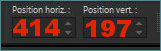
- Calques, Dupliquer
- Image, Redimensionner, Redimensionner à 80 % (Redimensionner tous les calques non coché)
- Outil, Sélectionner
 (K), Changez les réglages Position horiz. et Position vert. pour les réglages ci-dessous (K), Changez les réglages Position horiz. et Position vert. pour les réglages ci-dessous
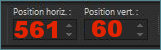
- Calques, Dupliquer
- Image, Redimensionner, Redimensionner à 80 % (Redimensionner tous les calques non coché)
- Outil, Sélectionner
 (K), Changez les réglages Position horiz. et Position vert. pour les réglages ci-dessous (K), Changez les réglages Position horiz. et Position vert. pour les réglages ci-dessous
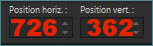
- Revenir se placer sur le calque du fond Fusionné
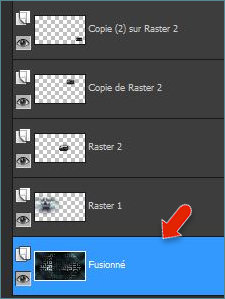
- Effets, VanDerLee, UnPlugged-x, Radar , Color #FFFFFF


- Se placer sur le calque Raster 1
- Calques, Dupliquer
- Effets, VM Toolbox, Zoom Blur, l'effet sera peut-être un peu différent en fonction des images choisies !
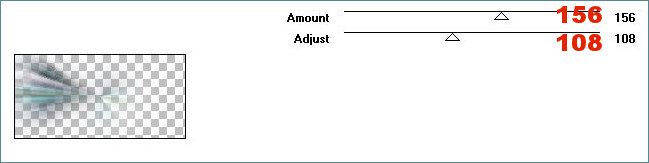
- Image, Miroir, Miroir Horizontal (Image, Miroir dans les versions précedentes de PSP)
- Double-clic sur le calque Copie de Raster 1, Mode Mélange : Normal et Opacité à 85%
- Activer l'image deco01-dark-side-noisette.pspimage, Edition Copier
Revenez sur votre travail, Edition, Coller comme nouveau calque Raster 3
- Outil, Sélectionner (K)
 , placez comme sur la capture , placez comme sur la capture
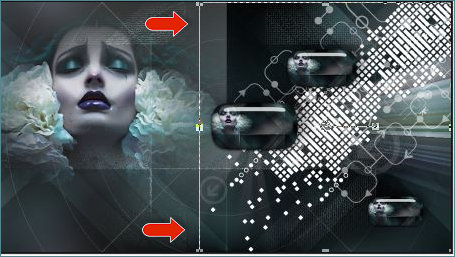
- Double-clic sur le calque Raster 3, Mode Mélange : Normal et Opacité à 25%
- Calques, Nouveau calque Raster 4
- Sélections, Charger, Charger la sélection dark side-selnoisette01 à partir du disque
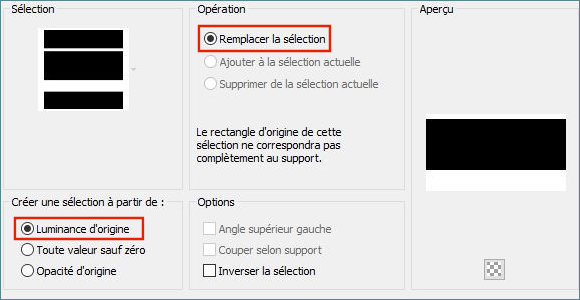
- Outil, Pot de peinture
 , remplir la sélection avec la couleur d'Avant-plan #FFFFFF , remplir la sélection avec la couleur d'Avant-plan #FFFFFF 
- Sélections, Modifier, Contracter de 1 pixel
- Edition, Effacer où SUPPR au clavier
- Calques, Nouveau calque Raster 5
- Changer l'Opacité du Pot de peinture à 30
- Outil, Pot de peinture
 , remplir la sélection avec la couleur d'Avant-plan #FFFFFF , remplir la sélection avec la couleur d'Avant-plan #FFFFFF 
- Sélections, Ne rien sélectionner
- Calques, Fusionner, Fusionner le calque de dessous
- Remettre l'Opacité du Pot de peinture à 100% !
- Effets, Unlimited 2.0, Toadies, What are you
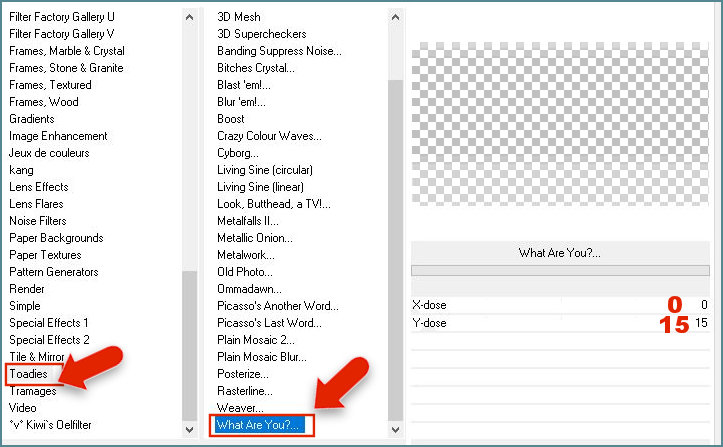
- Effets, Effets de bords, Accentuer
- Calques, Nouveau calque Raster 5
- Sélections, Charger, Charger la sélection dark side-selnoisette02 à partir du disque
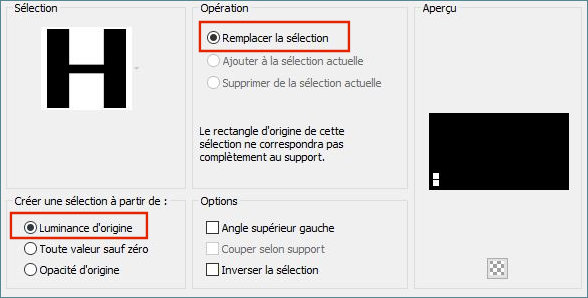
- Outil, Pot de peinture
 , remplir la sélection avec la couleur d'Avant-plan #FFFFFF , remplir la sélection avec la couleur d'Avant-plan #FFFFFF 
- Sélections, Modifier, Contracter de 1 pixel
- Edition, Effacer où SUPPR au clavier
- Sélections, Modifier, Contracter de 8 pixels
- Outil, Pot de peinture
 , remplir la sélection avec la couleur d'Arrière-plan : #558793 , remplir la sélection avec la couleur d'Arrière-plan : #558793
- Effets, Alien Skin Eye Candy 5 : Impact, Glass
Sélectionnez le Preset Clear
- Sélections, Ne rien sélectionner
- Calques, Dupliquer
- Effets, Effets d'image, décalage
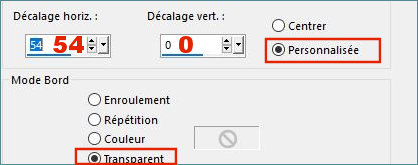
- Double-clic sur le calque Copie de Raster 5, Mode Mélange : Lumière douce et Opacité à 100%
- Résultats :
 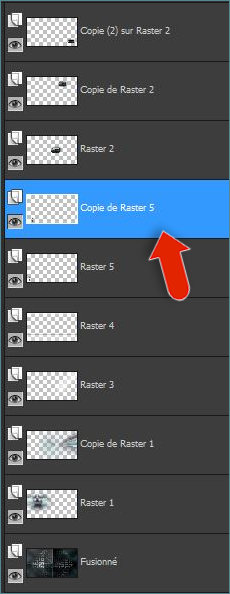
- Activer l'image deco02-dark-side-noisette.pspimage, Edition Copier
Revenez sur votre travail, Edition, Coller comme nouveau calque Raster 6
- Outil, Sélectionner
 (K), Changez les réglages Position horiz. et Position vert. pour les réglages ci-dessous (K), Changez les réglages Position horiz. et Position vert. pour les réglages ci-dessous
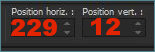
- Activer l'image deco03-dark-side-noisette.pspimage, Edition Copier
Revenez sur votre travail, Edition, Coller comme nouveau calque Raster 7
- Outil, Sélectionner
 (K), Changez les réglages Position horiz. et Position vert. pour les réglages ci-dessous (K), Changez les réglages Position horiz. et Position vert. pour les réglages ci-dessous
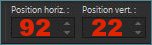
- Activer l'image texte01-dark-side-noisette.pspimage, Edition Copier
Revenez sur votre travail, Edition, Coller comme nouveau calque Raster 8
- Outil, Sélectionner (K)
 , placez comme sur la capture , placez comme sur la capture
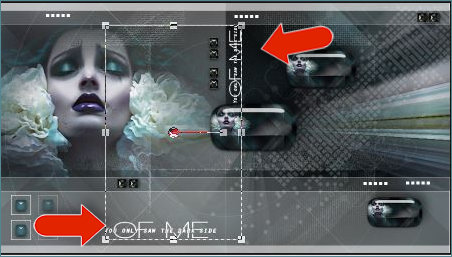
- Double-clic sur le calque Raster 8, Mode Mélange : Normal et Opacité à 20%
- Activer l'image texte02-dark-side-noisette.pspimage, Edition Copier
Revenez sur votre travail, Edition, Coller comme nouveau calque Raster 9
- Outil, Sélectionner (K)
 , placez comme sur la capture , placez comme sur la capture
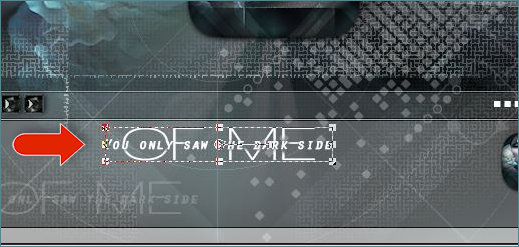
- Effets, Effets 3D, Ombre portée, -2/2/26/0, Couleur #000000

- Image, Ajouter des bordures
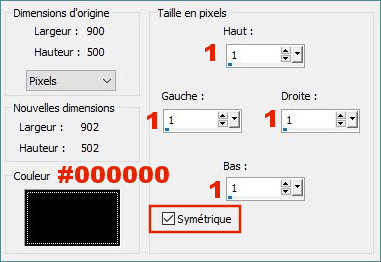
- Image, Ajouter des bordures, Symétrique, de 30 pixels, Couleur #FFFFFF

- Image, Ajouter des bordures, Symétrique, de 2 pixels, Couleur #000000

- Image, Ajouter des bordures, Symétrique, de 2 pixels, Couleur #FFFFFF

- Image, Ajouter des bordures, Symétrique, de 2 pixels, Couleur #000000

- Image, Ajouter des bordures, Symétrique, de 40 pixels, Couleur #FFFFFF

- Image, Ajouter des bordures, Symétrique, de 1 pixel, Couleur #000000

- Signez votre travail
- Enregistrez en JPG et Redimensionnez si vous le souhaitez.
-------------------------------
J'espère
que vous avez pris plaisir à faire ce tutoriel ...
N'hésitez
pas à me contacter en cas de problème : Ici
Si ce tutoriel vous a plu, laissez-moi un message dans MON LIVRE D'OR !
Merci et à
Bientôt !...
-------------------------------
Une Autre version avec un tube de Thafs

Un grand merci à Lisa qui a bien voulu tester mes tutos
son site : Ici
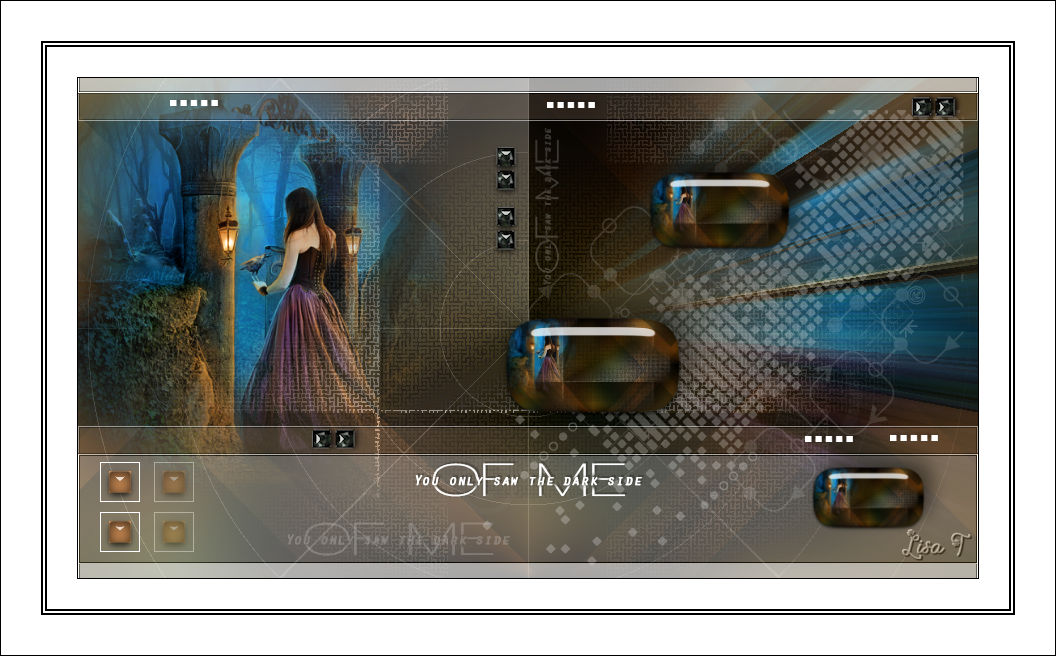
Merci à Chris pour sa traduction en Anglais
son site : Ici (en construction !)

Merci à Pinuccia pour sa traduction en Italien,
son site : Ici

Merci à Estela pour sa traduction en Portugais,
son site : Ici
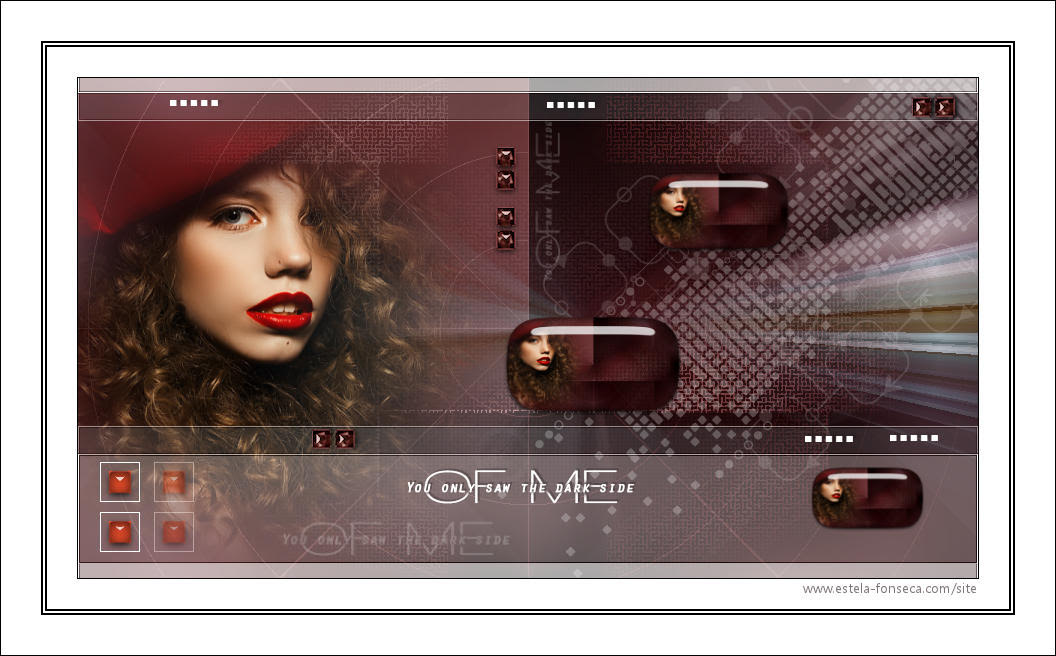
Merci à Inge-Lore pour sa traduction en Allemand,
son site : Ici
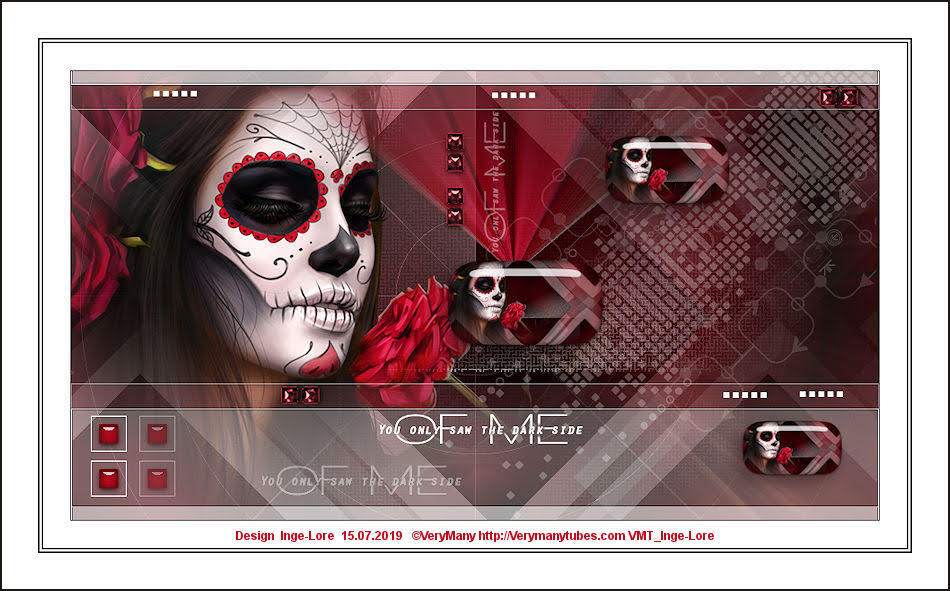
Merci à Bhyma pour sa traduction en Espagnol,
son site : Ici

-------------------------------------------
Vos versions sur mon blog : Ici
----------------------------------------------

Créé le 26 juillet 2019
|